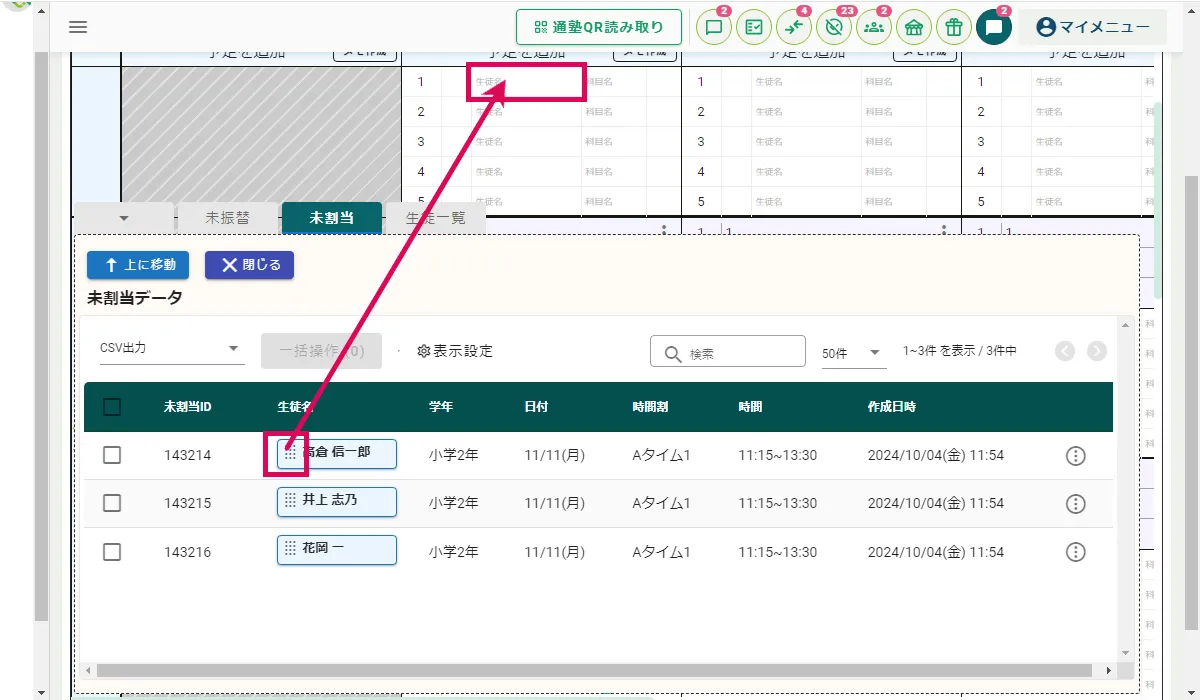未割当授業を手動で座席表に登録する方法
未割当の授業を手動で座席表に登録する方法について説明します。月表示と週表示で操作方法が異なります。未割当授業とは、時間割が設定されている日をあとから休校日にしたり、時間割設定に対してブースが足りなかったりして座席表に登録されなかった授業です。
【月表示の場合】
1.座席表を表示
サイドメニュー「座席管理」>「座席表」をクリックして座席表画面を表示します。
表示したい年月を指定し、「月」表示にします。
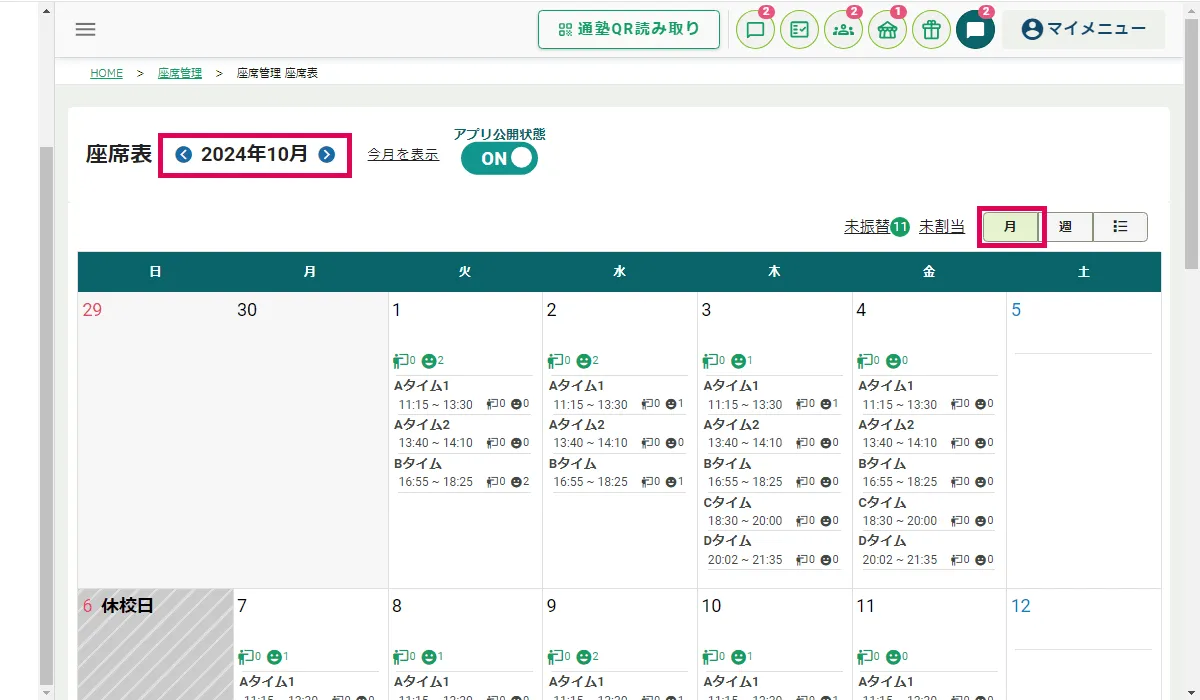
2.登録先のブースを表示
未割当の授業を登録したい日の時間割をクリックし、ブースを表示します。
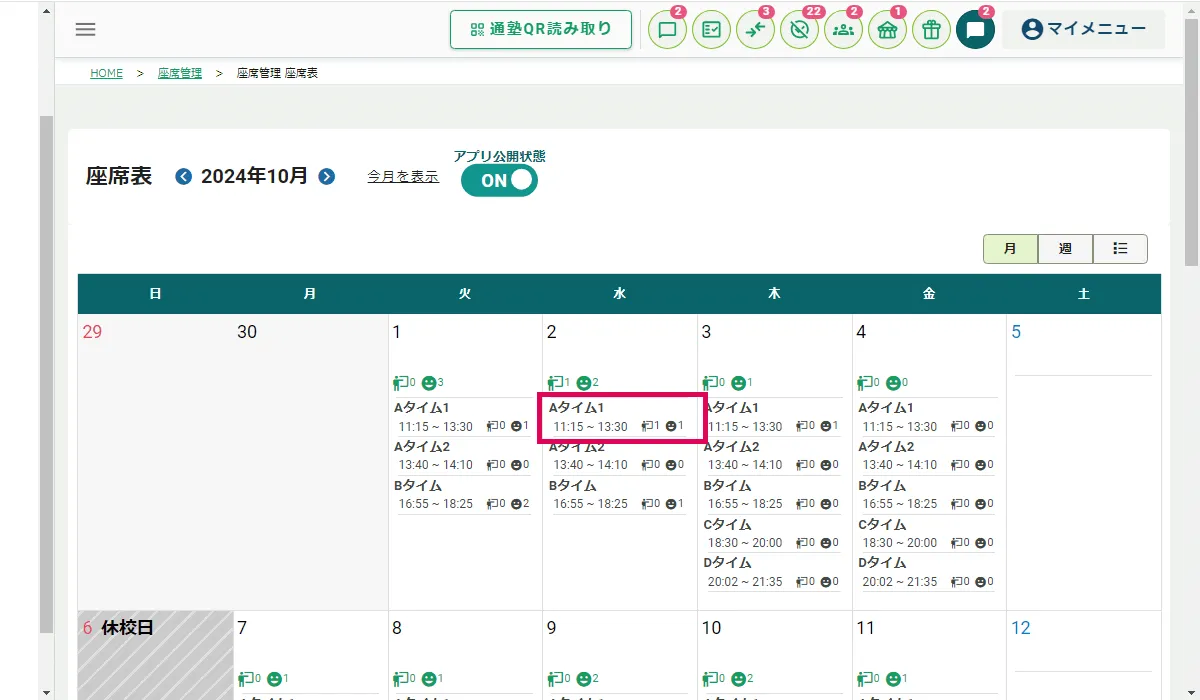
3.未割当授業を座席表に登録
①右側の生徒一覧画面で「未割当」を選択します。
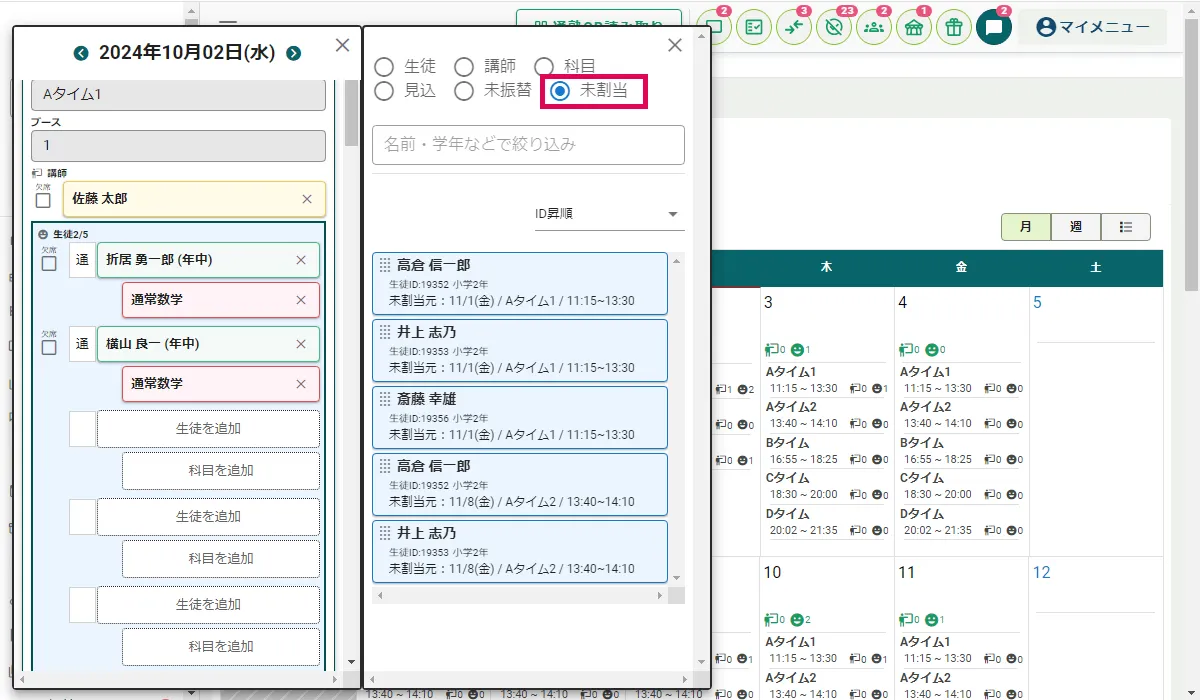
②左側のブースにドラッグ&ドロップで生徒を登録します。
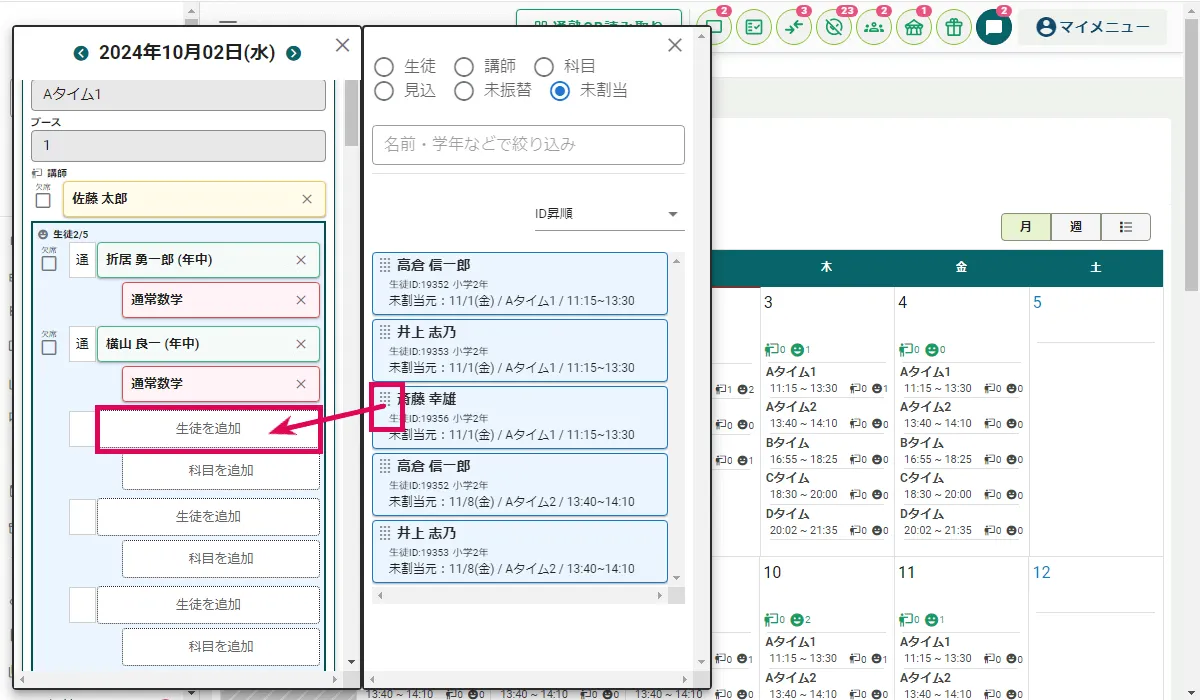
【週表示の場合】
1.座席表を表示
サイドメニュー「座席管理」>「座席表」をクリックして座席表画面を表示します。
表示したい年月を指定し、「週」表示にします。
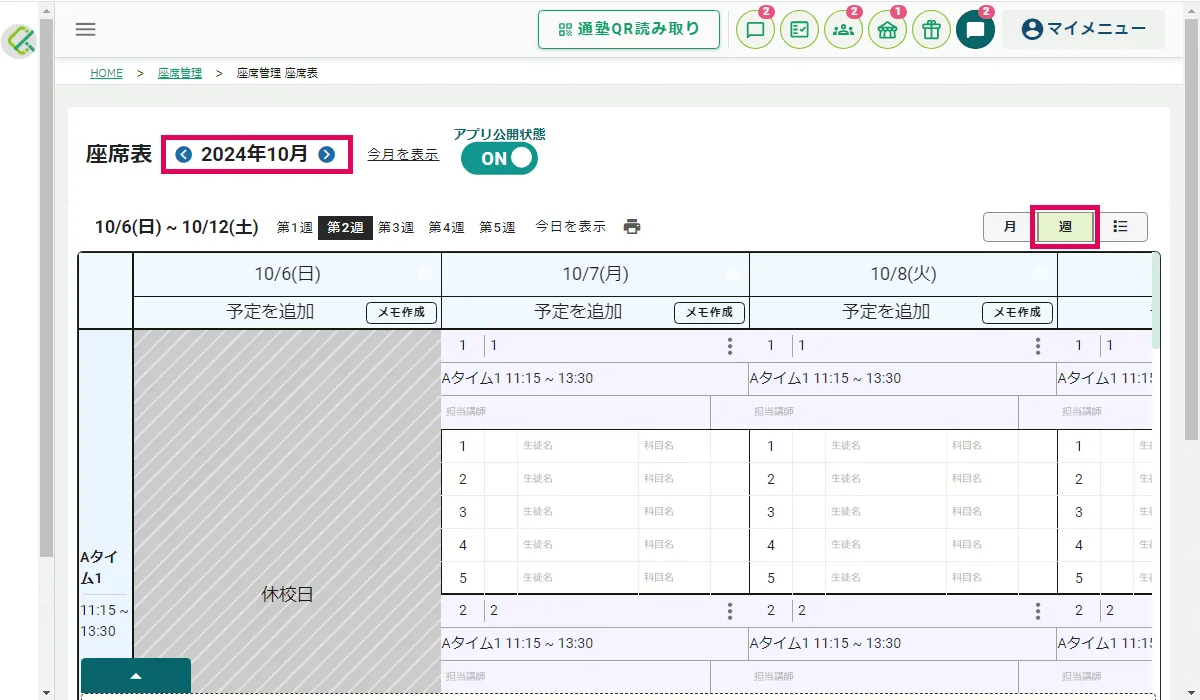
2.授業を登録したいブースを表示
週を選択し、未割当授業を登録したいブースを表示します。
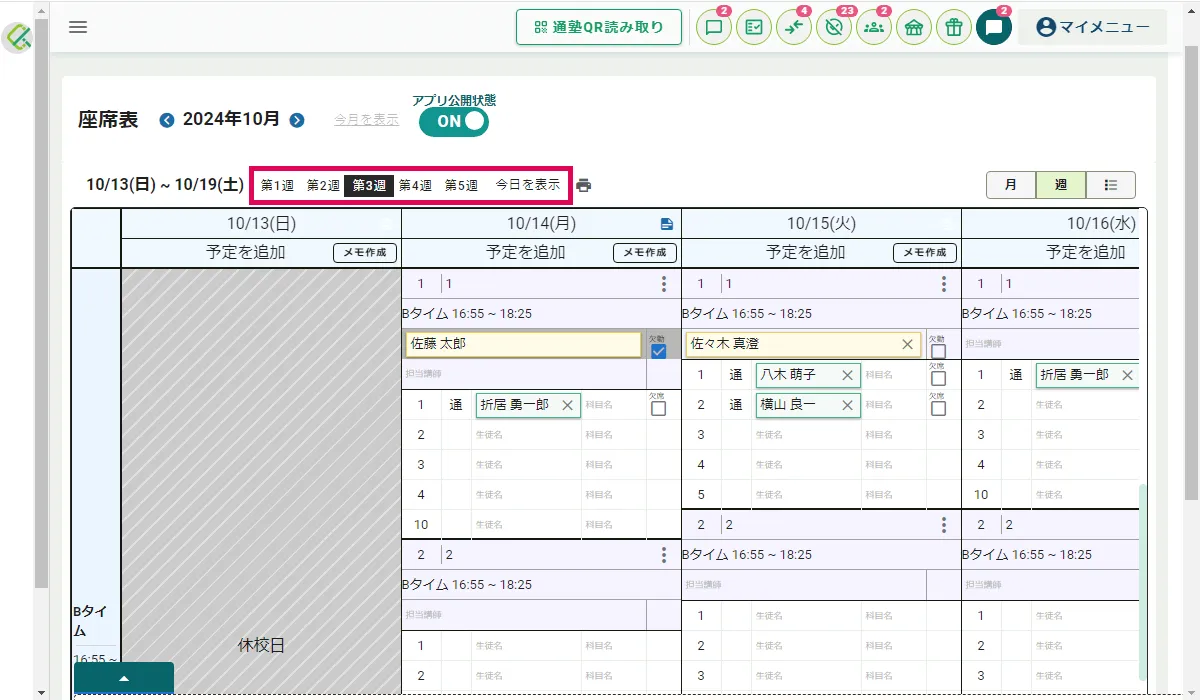
3.未割当データを表示
「▲」タブ>「未割当」タブをクリックして未割当授業の一覧を表示します。
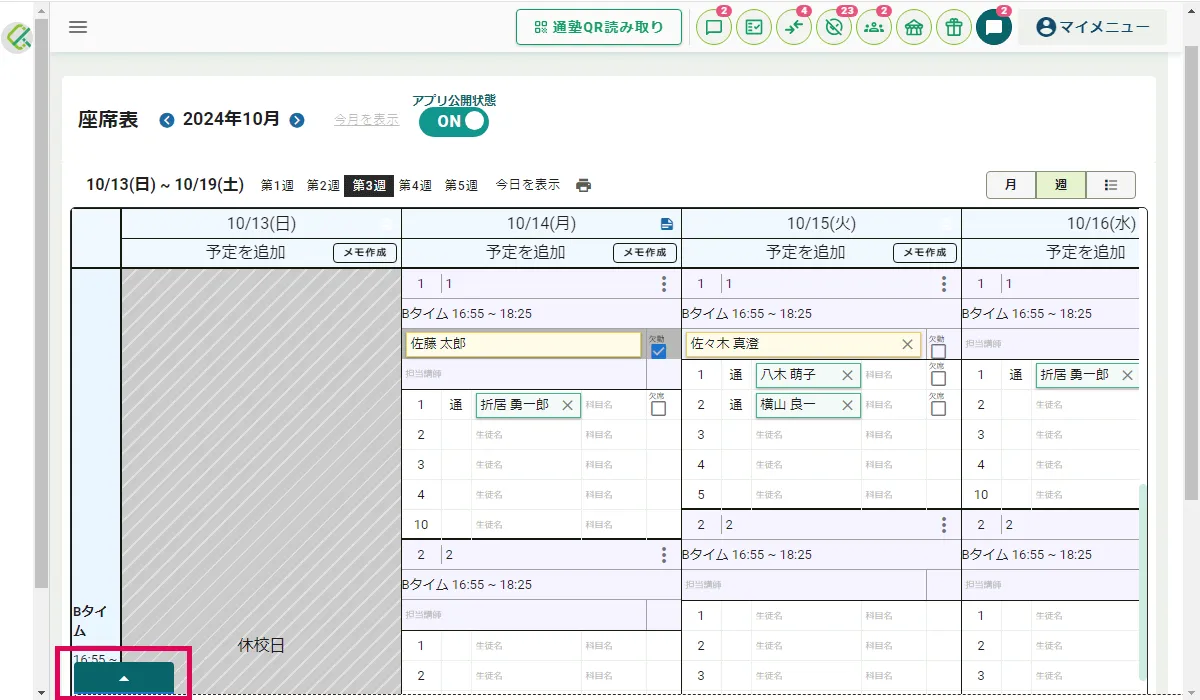
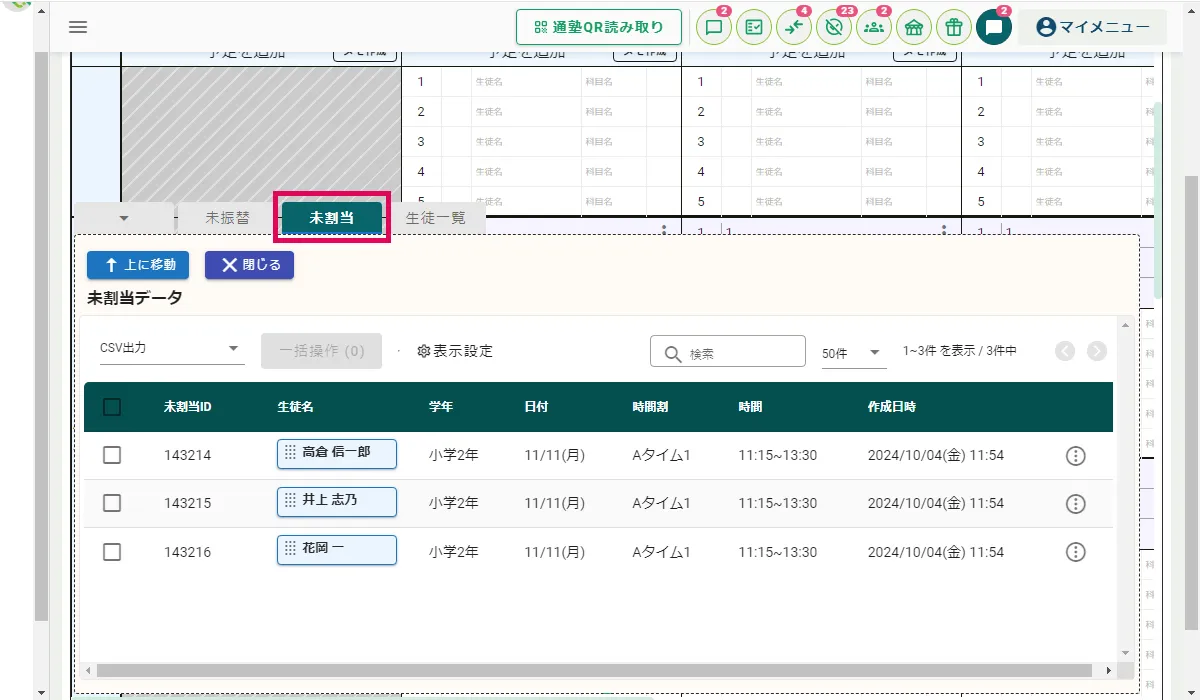
※「上に移動」をクリックすると一覧を画面上部に移動できます。
4.未割当授業を座席表に登録
未割当データの生徒名を座席表のブースにドラッグ&ドロップで登録します。